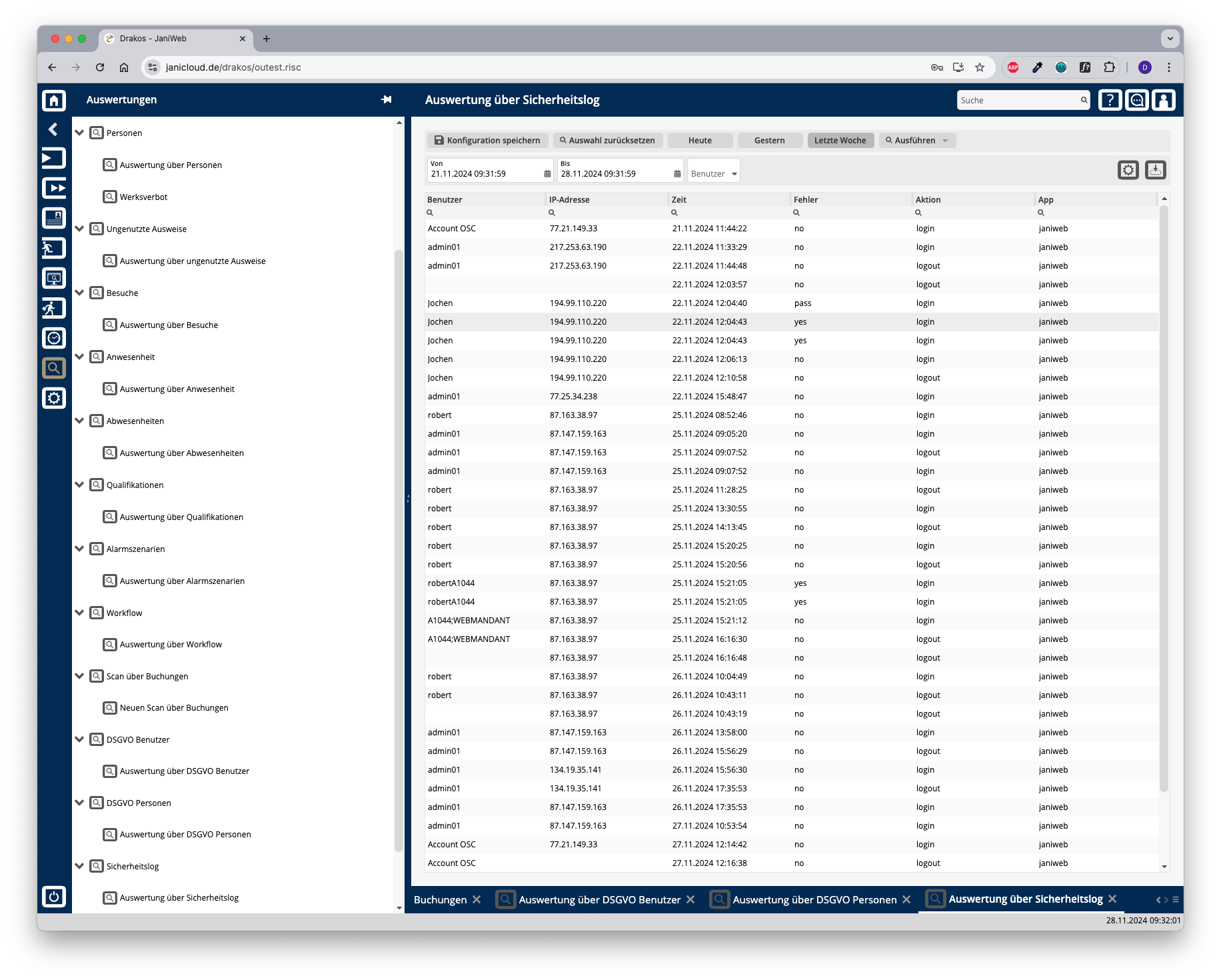Sicherheitslog
ImÜber den Menüpunkt Sicherheitslog können Sie sich eine Liste über dieder Anmeldungen an derJaniWeb Applikation erstellen.ausgeben. Auch Fehlversuche werden protokolliert.
Auswertung erstellen
- Geben Sie den Zeitraum ein, für den Sie die Auswertung erstellen wollen (Von – Bis). Oder drücken Sie auf Heute, Gestern oder Letzte Woche, um schnell eine Auswertung für den entsprechenden Zeitraum zu erstellen.
- (Optional) Wählen Sie
hierfür zunächstdenZeitraum,Benutzer aus, für den Sie die Auswertung erstellen wollen. - Drücken Sie
könnenauf Ausführen, um die Auswertungnur für bestimmte Benutzer erstellen, indem Sie den FilterBenutzerverwenden (Mehrfachauswahl ist möglich). Anschließend können Sie die Auswertung überAusführenausführen.___________________________________________________________________________TIPPSListen sind in der Applikation generell frei konfigurierbar. Welche Spalten in einer Liste angezeigt werden, können Sie über den Zahnrad-Button rechts über jeder Liste frei wählen. Ebenso können Sie die Anordnung der Spalten innerhalb einer Liste frei bestimmen. Hierfür halten Sie den Spaltentitel und ziehen diesen an die gewünschte Position innerhalb der Liste.Um die Liste nach Spalteninhaltenzusortieren,starten.
Weitere einmalMöglichkeiten auf den Spaltentitel. Des Weiteren lässt sich das Ergebnismit der Auswertung
- Anzuzeigende Spalten
(Suchenauswählen:überDrückenmehrere Spalten ist hierbei möglich).Über den Download-Button lässt sich das Ergebnis der Auswertung als PDF, EXCEL oder CSV abspeichern.Die Auswertung samt Filter lässt sich überKonfiguration speichernabspeichern. Anschließend erscheint diese Links im Menü. Wird diese abgespeicherte Konfiguration aufgerufen, so sind die Filter bereits voreingestellt. Abgespeicherte Auswertungen können ebenfalls als KachelSie auf dasLaunchpad gezogen werden.Des Weiteren lässt sich die Auswertung auch so einstellen, dass die periodisch per Mail verschickt wird. Aktivieren Sie hierfür das Häkchen beiPeriodisches Senden.Zahnrad-Symbol. Wählen Sieanschließend,aus,obwelche Spalten in welcher Reihenfolge angezeigt werden sollen. Ziehen Sie dieAuswertungSpaltenalsmitPDF,derEXCELMaus oderCSVnutzenversandtSie die Pfeilsymbole, um sie anzuordnen. Drücken Sie auf Anwenden, um die Änderungen zu übernehmen. - Suchen in Spalten: Geben Sie Text beziehungsweise Ziffern in das Suchfeld (Lupensymbol) einer Spalte ein, um nach Namen, Personalnummern oder anderen Kriterien zu suchen. Die Eingaben wirken sich sofort aus: Die Liste zeigt nur noch Treffer an.
- Gesamte Liste exportieren: Drücken Sie auf das Download-Symbol. Wählen Sie, in welchem Format die Liste exportiert werden soll.
EsDiekönnenExportdateienmehrerewerdenEmpfängerjehinterlegtnachwerden.EinstellungAbschließenddeswählenBrowsers/BetriebssystemsSie,heruntergelden oder angezeigt. Einzelheiten zuwelchemdenZeitpunktverfügbarenderExportformatenVersandfindenstattfindenSiesoll.imÜberKapitel Allgemein > Exportformate dieses Handbuchs. - Auswertung speichern: Einzelheiten zum Speichern von Auswertungen finden Sie im Kapitel Allgemein > Eigene Auswertungen.
Schaltfläche Auswahl zurücksetzen
Drücken sichSie dieauf ausgewähltenAuswahl Kriterienzurücksetzen, bereinigen.um alle Felder auf ihren Anfangswert zurückzusetzen.